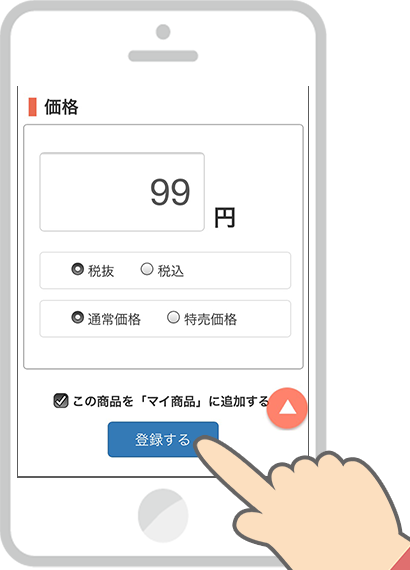底値シェアの使い方ガイド
底値シェアの使い方ガイド
 事前準備
事前準備
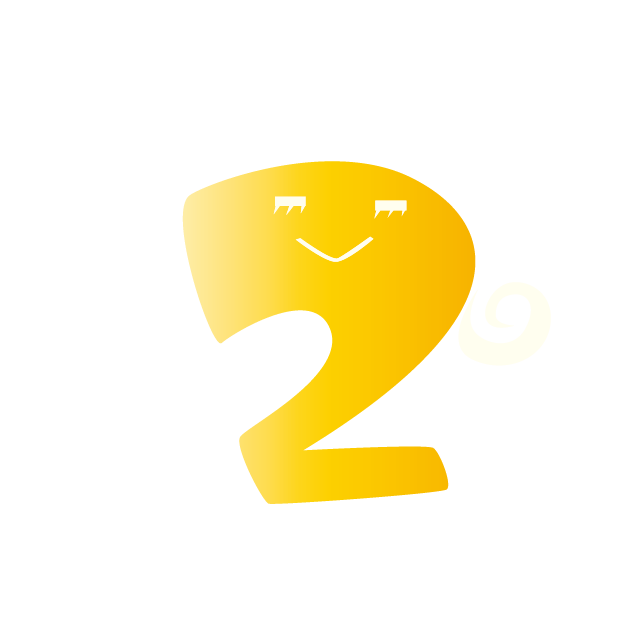 使い方
使い方
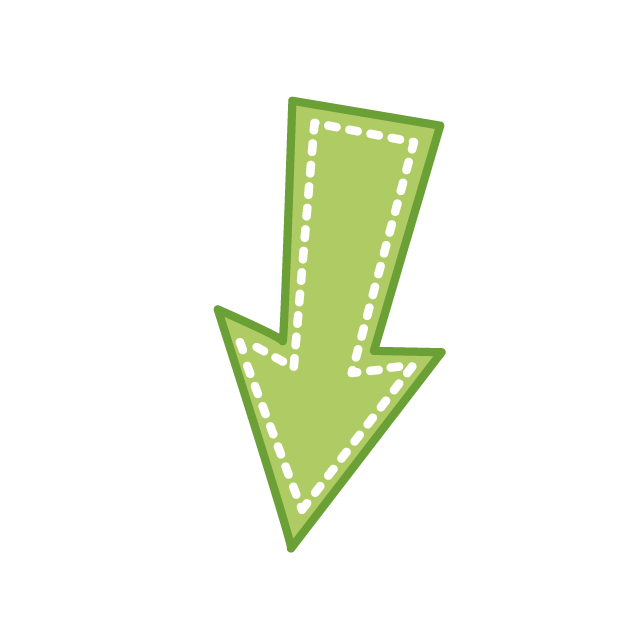
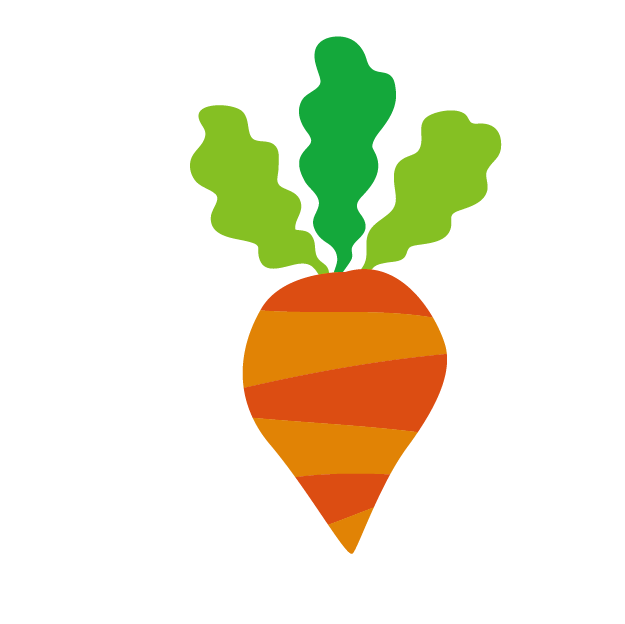 よく買う商品の底値を一括管理・チェックする方法
よく買う商品の底値を一括管理・チェックする方法
※事前にログインが必要です。
→ログイン・ユーザー登録の手順はこちら
1.事前に「マイ商品」を登録する
「マイ商品」を登録するには、以下の3通りの方法があります。
方法1底値の登録と同時に「マイ商品」「マイショップ」を登録する
→底値の登録の手順はこちら方法2商品カテゴリーから商品を検索して「マイ商品」に登録する
トップページの「検索して底値を見る」ボタンから検索ページを開きます。

商品カテゴリーを選択していき、商品を探します。
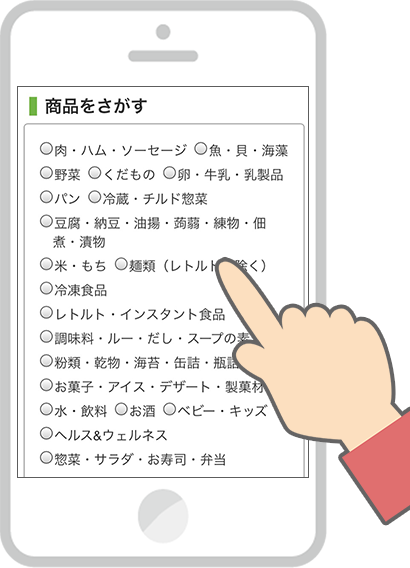
商品詳細ページから「マイ商品に登録」ボタンをタップしてマイ商品へ登録します。
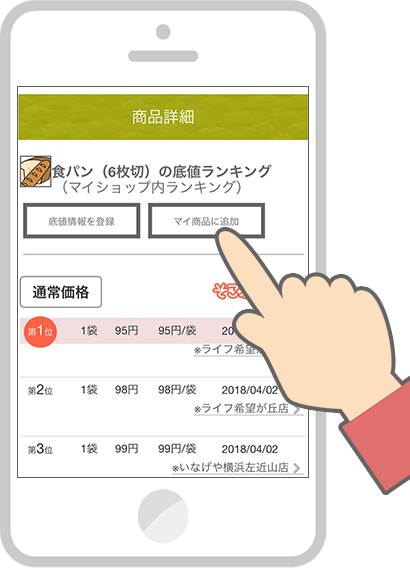
方法3ショップページから商品を登録する
トップページの「検索して底値を見る」ボタンから検索ページを開きます。

「現在地から探す」または、「都道府県」→「市郡」→「区町村」を順に選択して探すかのどちらかでショップを探します。
※「現在地から探す」を利用するには、スマートフォンの「設定」から、お使いのブラウザの設定メニューを開き、「位置情報を許可する」に設定する必要があります。
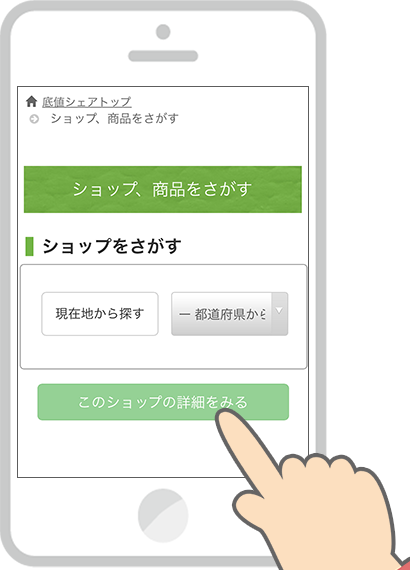
ショップの詳細ページで登録したい商品をタップしてプルダウンを開き、「マイ商品に追加」ボタンをタップしてマイ商品へ登録します。
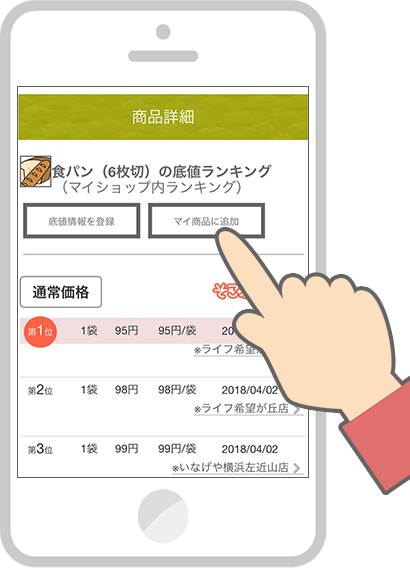
2.よく使う商品の一覧を表示する
トップページの「マイ商品から底値を見る」ボタンをタップします。

マイ商品、底値の一覧が表示されます。
見たい商品をタップすると、底値の概要と、詳細ページへリンクするボタンがプルダウンで表示されるので、「底値の詳細を見る」ボタンをタップします。
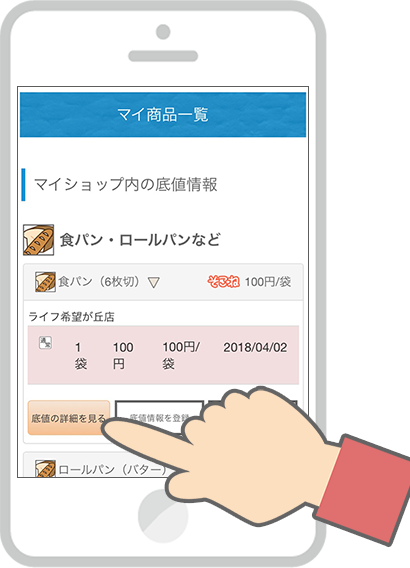
マイ商品詳細ページでは、マイショップ内での価格ランキングや、現在地周辺の価格ランキング、全国の価格ランキングなどがチェックできます。
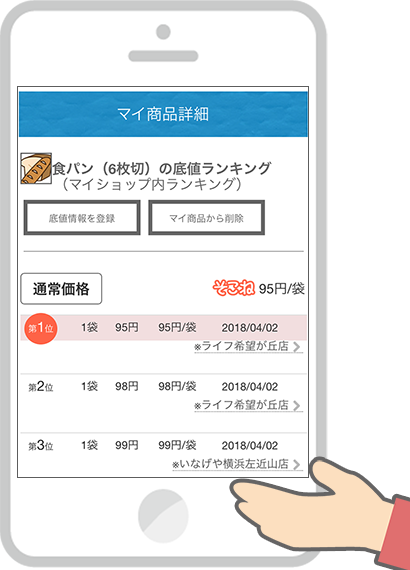
 よく行くお店の底値をすばやくチェックする方法
よく行くお店の底値をすばやくチェックする方法
※事前にログインが必要です。
→ログイン・ユーザー登録の手順はこちら
1.事前に「マイショップ」を登録する
「現在地から探す」または、「都道府県」→「市郡」→「区町村」を順に選択して探すかのどちらかでショップを探します。
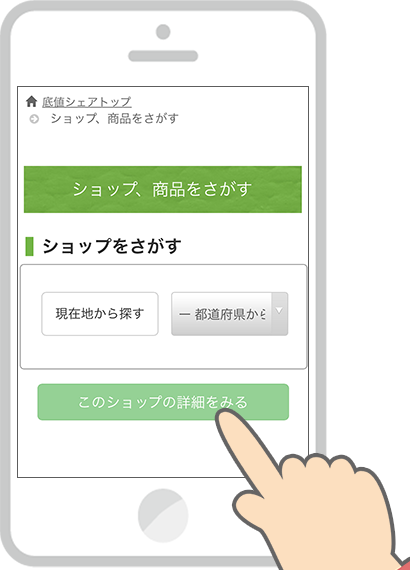
ショップの詳細ページで「マイショップに追加」ボタンをタップします。
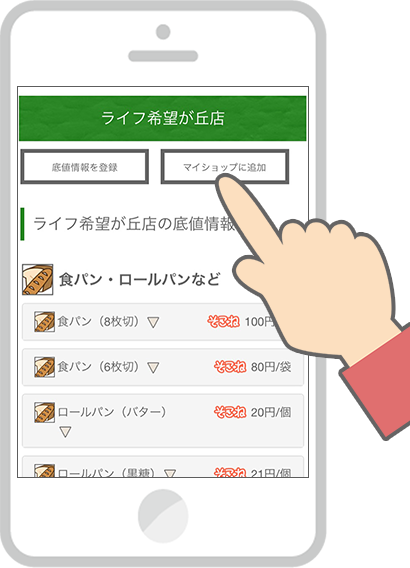
2.よく行くお店の一覧を表示する
トップページの「マイショップから底値を見る」ボタンをタップします。

マイショップ一覧から、見たいショップをタップします。
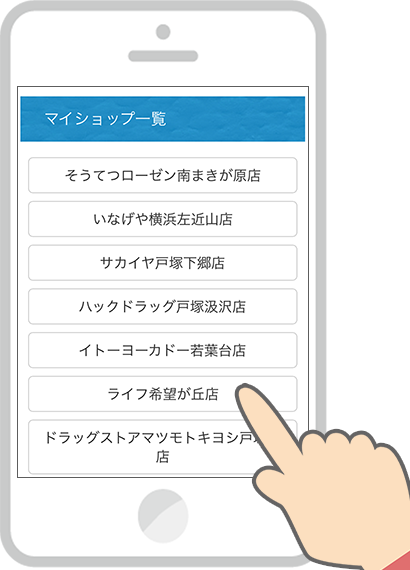
マイショップ詳細ページでは、ショップの底値情報や、店舗情報(チラシ情報やネットスーパーの情報など)をチェックできます。
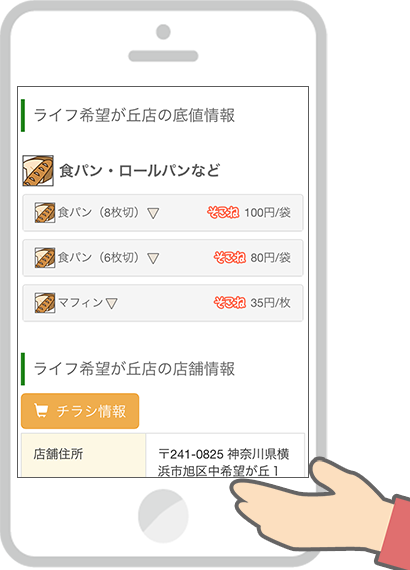
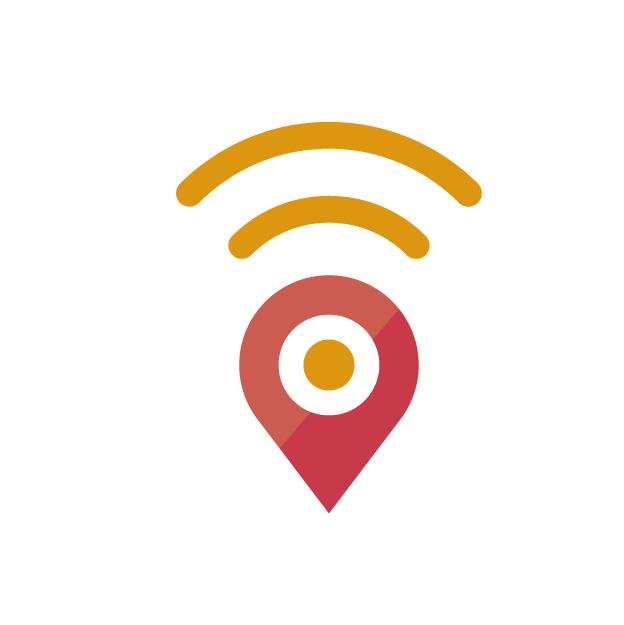 この近くにあるお店の底値をチェックする方法
この近くにあるお店の底値をチェックする方法
トップページの「検索して底値を見る」ボタンから検索ページを開きます。

「現在地から探す」ボタンをタップすると、現在地周辺のショップ一覧が表示されるので、見たいお店にチェックを入れて、「このショップの詳細を見る」ボタンをタップします。
※「現在地から探す」を利用するには、スマートフォンの「設定」から、お使いのブラウザの設定メニューを開き、「位置情報を許可する」に設定する必要があります。
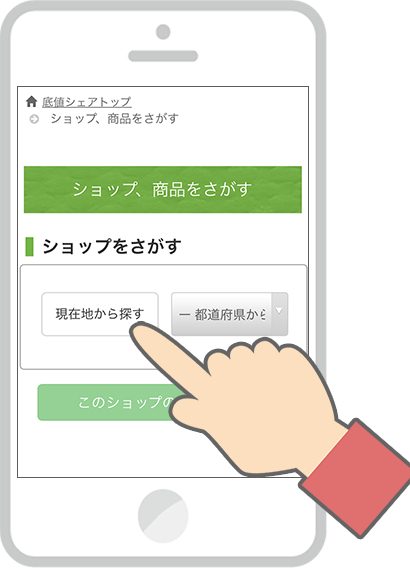
ショップ詳細ページでは、ショップの底値情報や、店舗情報(チラシ情報やネットスーパーの情報など)をチェックできます。
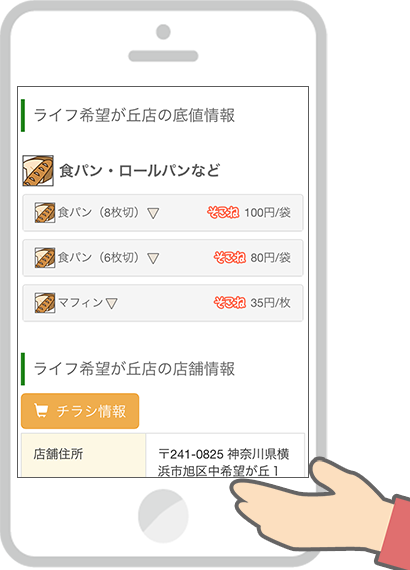
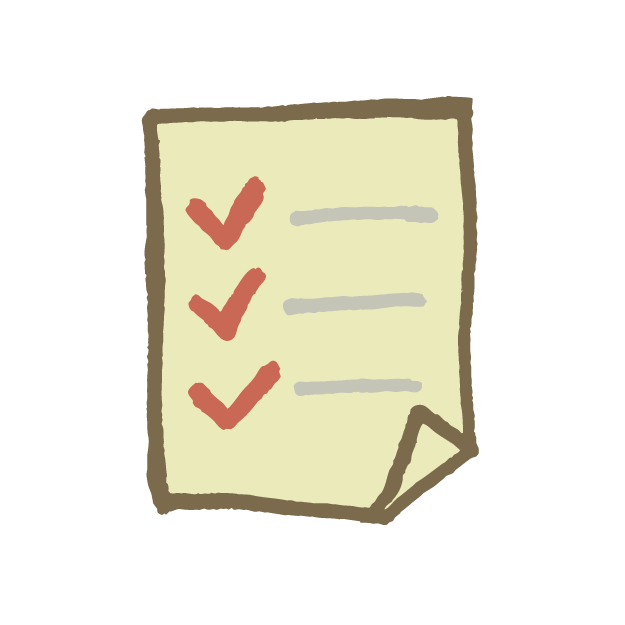 商品価格の相場をチェックする方法
商品価格の相場をチェックする方法
商品詳細ページで、現在地周辺の商品価格相場と、全国の商品価格相場を見ることができます。
商品詳細ページを表示させるには、以下の2通りの方法があります。
方法1マイ商品一覧から表示する方法
※事前にログインが必要です。
→ログイン・ユーザー登録の手順はこちら
トップページの「マイ商品から底値を見る」ボタンをタップします。

マイ商品、底値の一覧が表示されます。
見たい商品をタップすると、底値の概要と、詳細ページへリンクするボタンがプルダウンで表示されるので、「底値の詳細を見る」ボタンをタップします。
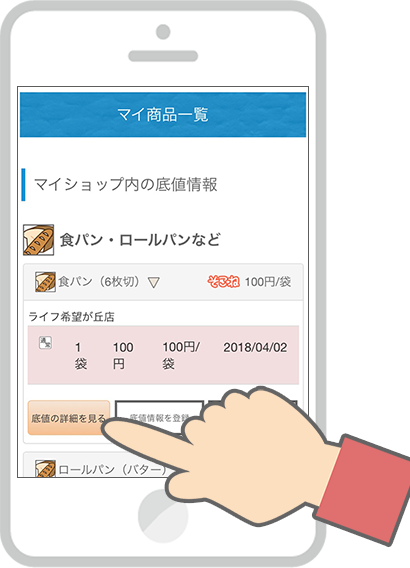
マイ商品詳細ページでは、現在地周辺の価格ランキング、全国の価格ランキングなどがチェックできます。
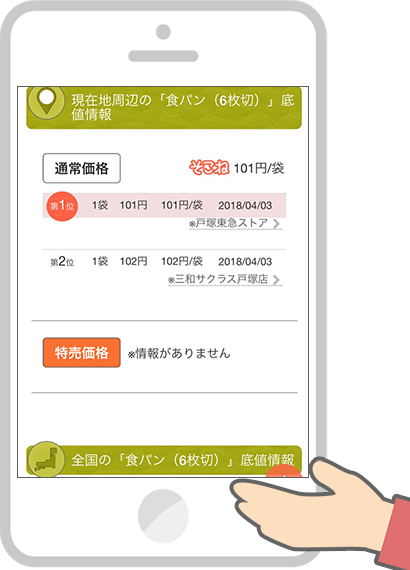
方法2商品を検索して表示する方法
トップページの「検索して底値を見る」ボタンから検索ページを開きます。

商品カテゴリーを選択していき、商品を探します。
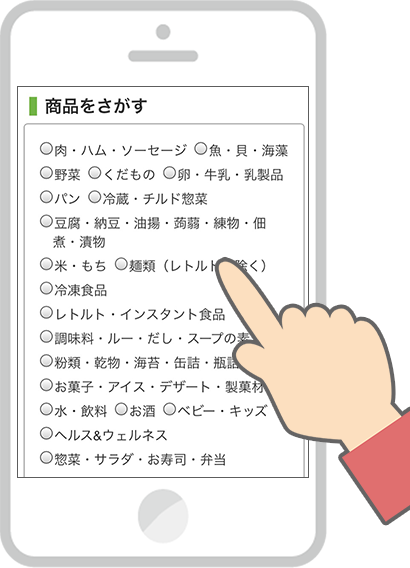
商品詳細ページでは、現在地周辺の価格ランキング、全国の価格ランキングなどがチェックできます。
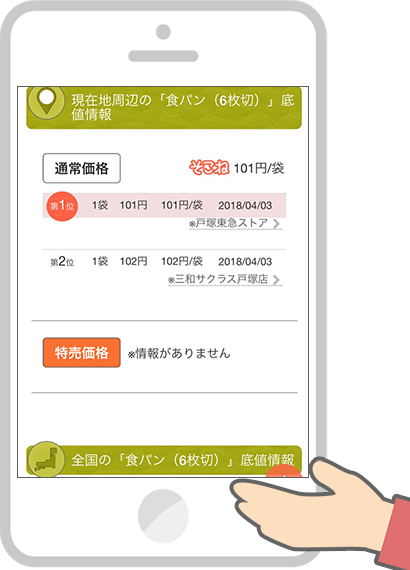
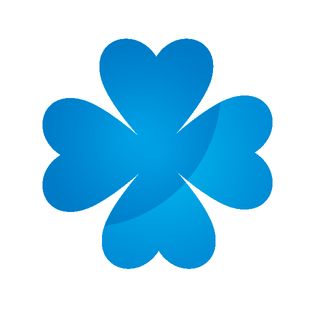 ユーザー登録・ログインの手順
ユーザー登録・ログインの手順
ユーザー登録の手順
トップページの「ログイン」ボタンをタップします。

ユーザー管理画面の下部にある「会員登録(無料)」ボタンをタップします。
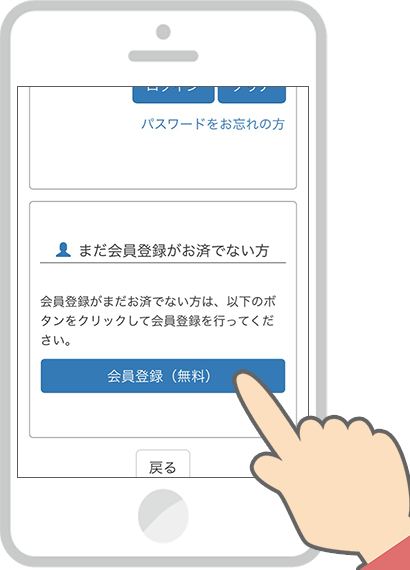
「ユーザー名」、「メールアドレス」、「パスワード」を入力し、「利用規約およびプライバシーポリシーに同意する」のチェック、画像認証の数字を入力します。最後に、「新規登録(登録確認メールを送信)」ボタンをタップします。
※入力したメールアドレスに「会員登録確認お手続きのお知らせ」メールが届きますので、メール本文中のURLをタップして、登録を完了させてください。
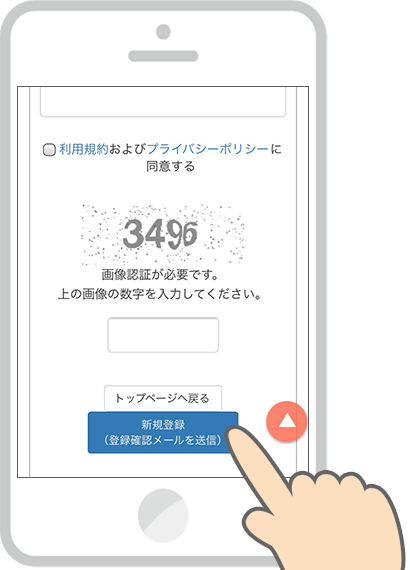
ログインの手順
トップページの「ログイン」ボタンをタップします。

ユーザー管理画面から「ユーザー名、またはメールアドレス」、「パスワード」を入力して「ログイン」ボタンをタップするとログインできます。
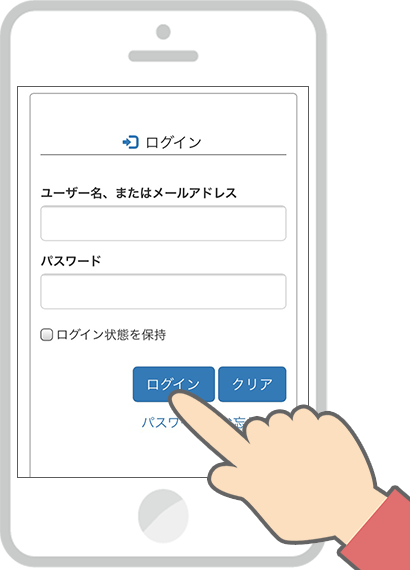
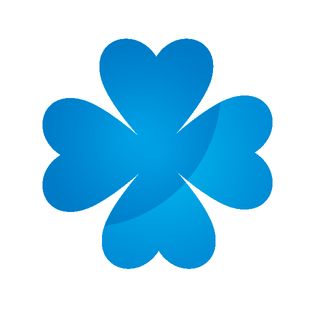 底値情報の登録手順
底値情報の登録手順
ショップから探して登録する場合
トップページの「底値を登録する」ボタンをタップします。

「ショップ名」、「商品カテゴリー」、「商品名」、「量」、「価格」の順に入力し、最後に「登録する」ボタンをタップします。
※[この商品を「マイ商品」に追加する]にチェックを入れると、選択した商品が底値登録と同時に「マイ商品」へ追加されます。
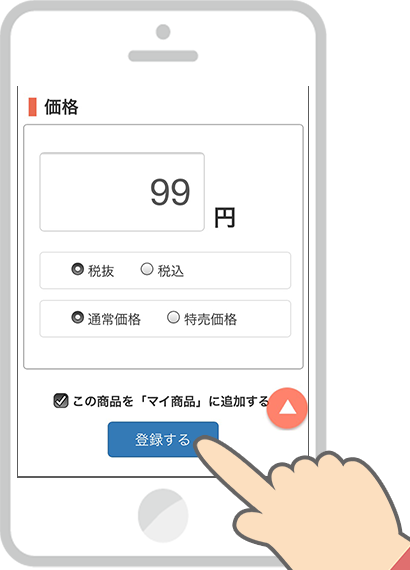
マイショップから登録する場合
トップページの「マイショップから底値を見る」ボタンをタップします。

マイショップ一覧から、見たいショップをタップします。
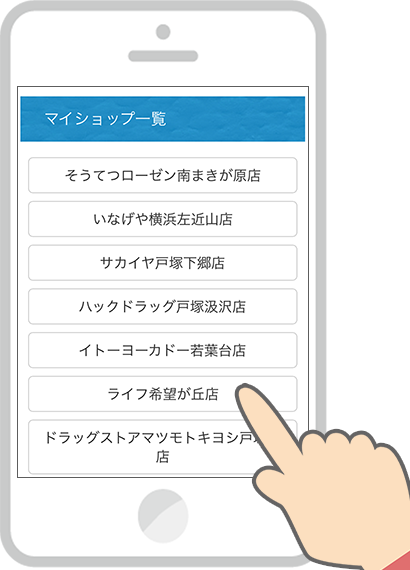
底値を登録したい商品をタップし、さらにプルダウン内の「底値情報を登録」ボタンをタップします。
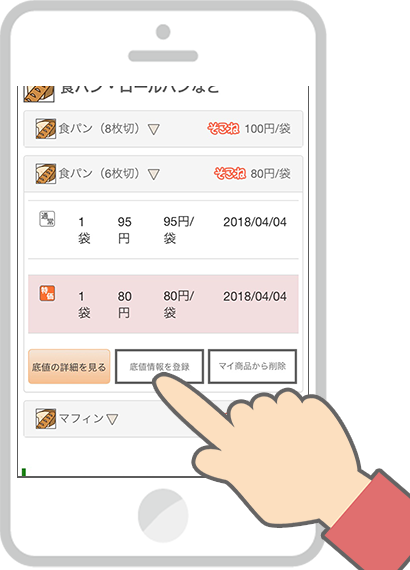
「量」、「価格」の順に入力し、最後に「登録する」ボタンをタップします。
※[この商品を「マイ商品」に追加する]にチェックを入れると、選択した商品が底値登録と同時に「マイ商品」へ追加されます。
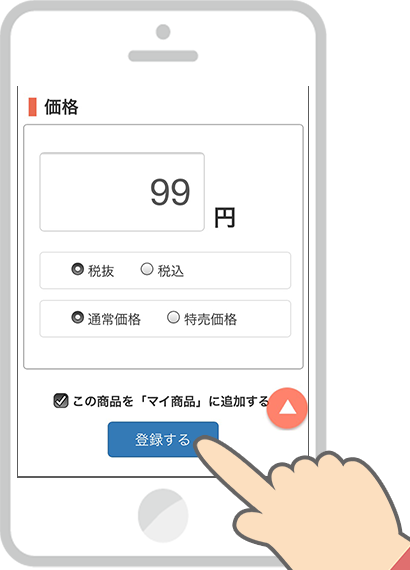
マイ商品から登録する場合
トップページの「マイ商品から底値を見る」ボタンをタップします。

底値を登録したい商品をタップし、さらにプルダウン内の「底値情報を登録」ボタンをタップします。

「ショップ名」、「量」、「価格」の順に入力し、最後に「登録する」ボタンをタップします。